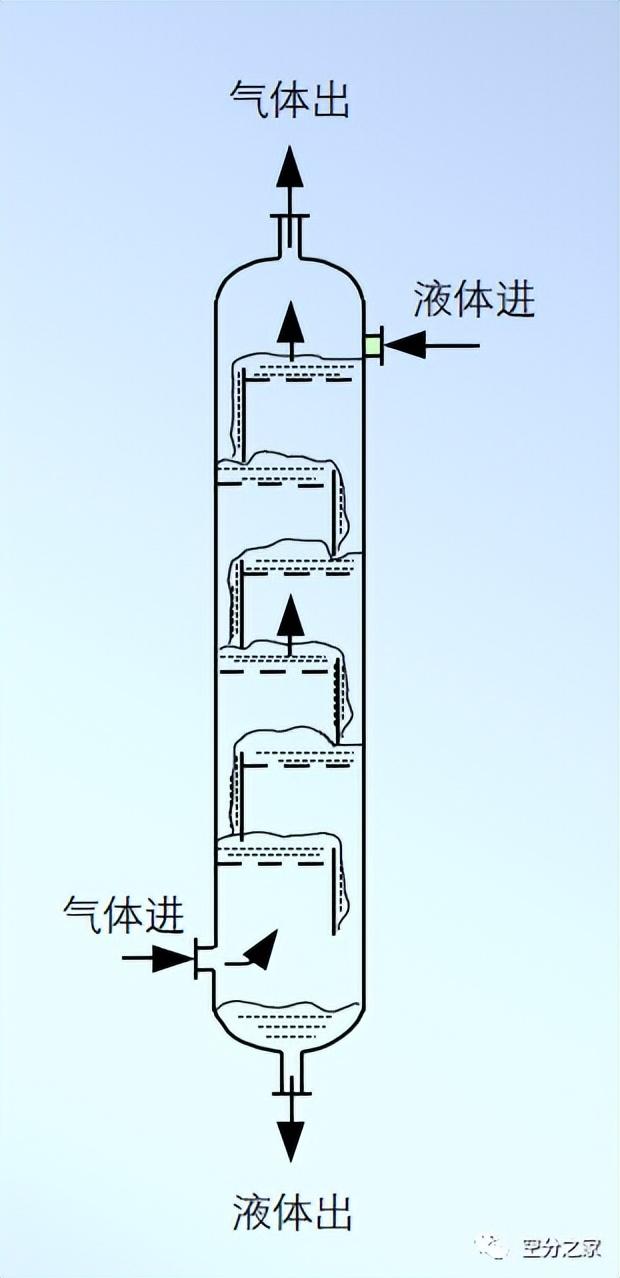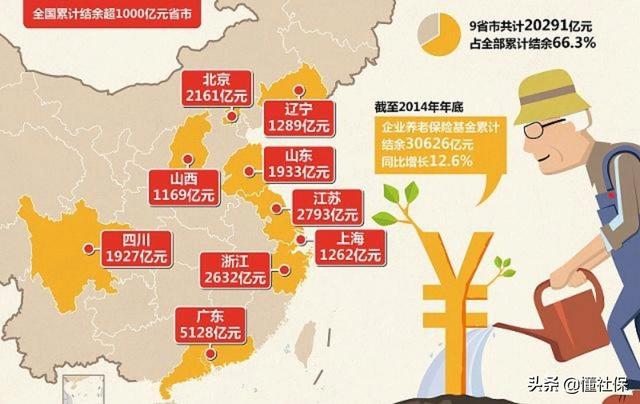将工資表制作成工資條,是每個财務必須掌握的一項技能。Excel中,關于工資條的制作技巧,方法其實有很多,下面跟大家介紹1個比較簡單的方法,大家都可以看懂的哦~
我們先來看看下面2張圖片,圖一是一張工資表,我們要将圖一的工資表轉換成圖二的工資條。

圖一:工資表

圖二:工資條
具體操作步驟如下:
1、複制工資表的标題内容B2:K2單元格區域 -- 選中B2:K2單元格區域 -- 按快捷鍵“Ctrl C”複制(或者單擊鼠标右鍵 -- 選擇“複制”)。

2、将複制的标題行粘貼到B12:K12單元格區域中。

3、複制B3:K3單元格區域的内容 -- 選擇B13單元格 -- 單擊鼠标右鍵 -- 在右鍵菜單中選擇“選擇性粘貼”--“粘貼鍊接”。

4、按快捷鍵“Ctrl H”打開“查找和替換”對話框 -- 在“替換”選項卡下的“查找内容”後面的文本框中輸入“=(等于号)”-- 在“替換為”後面的文本框中輸入“空格 =(空格 等于号)”-- 點擊“全部替換”按鈕。

5、彈出“替換完成”對話框 -- 點擊“确定”按鈕即可。

6、選中B12:K14單元格區域 -- 向下拖動複制到K28單元格區域中 -- 這裡複制多一行的目的是制作出來的工資條中間可以間隔一行空白行。

7、再按快捷鍵“Ctrl H”打開“查找和替換”對話框 -- 在“替換”選項卡下的“查找内容”後面的文本框中輸入“空格 =(空格 等于号)”-- 在“替換為”後面的文本框中輸入“=(等于号)”-- 點擊“全部替換”按鈕。

8、彈出“替換完成”對話框 -- 點擊“确定”按鈕即可。

9、工資條就制作完成了,最終效果圖如下所示。

10、完整的動圖演示如下。

如學習過程中,有什麼問題,可以在評論區找我。希望您可以轉發和點贊此篇文章,給小編鼓勵支持一下。
私信發送008可獲得本次教程的Excel表格練習模闆!

您的每一份贊賞、轉發、評論、點贊、收藏都将成為我們寫出更多優質教程的動力!感激不盡!
,更多精彩资讯请关注tft每日頭條,我们将持续为您更新最新资讯!